Cómo Defender for Cloud Apps ayuda a proteger el entorno de DocuSign
Nota:
DocuSign App Connector requiere una suscripción activa y de pago de DocuSign y DocuSign Monitor para acceder a los eventos y recuperarlos.
DocuSign ayuda a las organizaciones a administrar contratos electrónicos, por lo que el entorno de DocuSign contiene información confidencial para su organización. Cualquier abuso de DocuSign por parte de un actor malintencionado o cualquier error humano puede exponer sus recursos más críticos a posibles ataques.
La conexión del entorno de DocuSign a Defender for Cloud Apps proporciona información mejorada sobre las actividades de administrador de DocuSign y los inicios de sesión de usuarios administrados, y proporciona detección de amenazas para comportamientos anómalo.
Use este conector de aplicación para acceder a las características de Administración de posturas de seguridad de SaaS (SSPM), a través de controles de seguridad reflejados en Puntuación de seguridad de Microsoft. Más información.
Principales amenazas
- Cuentas en peligro y amenazas internas
- Pérdida de datos
- Reconocimiento de seguridad insuficiente
- No administrado traiga su propio dispositivo (BYOD)
Cómo Defender for Cloud Apps ayuda a proteger el entorno
Detección de amenazas en la nube, cuentas en peligro y usuarios internos malintencionados
Usar la pista de auditoría de actividades para investigaciones forenses
Administración de la posición de seguridad de SaaS
Para ver las recomendaciones de posición de seguridad para DocuSign en Puntuación segura de Microsoft, cree un conector de API a través de la pestaña Conectores . Si ya existe un conector y aún no ve las recomendaciones de GitHub, actualice la conexión desconectando el conector de API y vuelva a conectarlo.
En Puntuación segura, seleccione Acciones recomendadas y filtre por Product = DocuSign. DocuSign admite recomendaciones de seguridad para el tiempo de espera de sesión y los requisitos de contraseña.
Para más información, vea:
- Conexión de DocuSign a Microsoft Defender for Cloud Apps
- Administración de la posición de seguridad para aplicaciones SaaS
- Puntuación de seguridad de Microsoft
Control de DocuSign con directivas
| Tipo | Nombre |
|---|---|
| Directiva de detección de anomalías integrada |
Actividad desde direcciones IP anónimas Actividad de países o regiones poco frecuentes Actividad de direcciones IP sospechosas Desplazamiento imposible Actividad realizada por el usuario terminado (requiere Microsoft Entra ID como IdP) Intentos de varios inicios de sesión fallidos |
| Directiva de actividad | Creación de una directiva personalizada mediante el registro de auditoría de DocuSign |
Para obtener más información sobre cómo crear directivas, vea Crear una directiva.
Automatización de controles de gobernanza
Además de la supervisión de posibles amenazas, puede aplicar y automatizar las siguientes acciones de gobernanza de DocuSign para corregir las amenazas detectadas:
| Tipo | Action |
|---|---|
| Gobernanza del usuario | Notificar al usuario en alerta (a través de Microsoft Entra ID) Requerir que el usuario vuelva a iniciar sesión (a través de Microsoft Entra ID) Suspender usuario (a través de Microsoft Entra ID) |
Para obtener más información sobre cómo corregir las amenazas de las aplicaciones, consulte Administración de aplicaciones conectadas.
Protección de DocuSign en tiempo real
Revise nuestros procedimientos recomendados para proteger y colaborar con usuarios externos y bloquear y proteger la descarga de datos confidenciales en dispositivos no administrados o de riesgo.
Conexión de DocuSign a Microsoft Defender for Cloud Apps
En esta sección se proporcionan instrucciones para conectar Microsoft Defender for Cloud Apps al entorno de DocuSign existente mediante las API de App Connector. Esta conexión le proporciona visibilidad y control sobre el uso de DocuSign de su organización.
Use este conector de aplicación para acceder a las características de Administración de posturas de seguridad de SaaS (SSPM), a través de controles de seguridad reflejados en Puntuación de seguridad de Microsoft. Más información.
Requisitos previos
Plan de cuenta de DocuSign Enterprise Pro con monitor API habilitado.
- Para obtener más información sobre DocuSign Monitor API, consulte Cómo obtener datos de supervisión | DocuSign y Enable DocuSign Monitor para su organización | DocuSign.
Los dominios DNS usados en su organización deben reclamarse y validarse en la organización de DocuSign. Para obtener más información sobre cómo reclamar y validar dominios, vea Dominios | DocuSign
El usuario de DocuSign que se usa para iniciar sesión en DocuSign debe asignarse al rol de usuario "Administrador de Docusign" y debe ser administrador de organización de una sola organización. Para obtener más información, consulte el rol de requisitos previos en Cómo obtener datos de supervisión | DocuSign y administradores de la organización: DocuSign Administración para la administración de la organización | Centro de soporte técnico de DocuSign.
Debido a la limitación de API de DocuSign, para que la administración de la posición de seguridad de SaaS (SSPM) sea compatible, es necesario volver a conectarlo con permisos adicionales: account_read account_write y user_read organization_read.
La cuenta de DocuSign debe asignarse a una organización. Para más información, vea:
Creación de una nueva organización: Organizaciones- DocuSign Administración para la administración de la organización | Centro de soporte técnico de DocuSign
Vinculación de una cuenta a una organización existente: Administración de cuentas: DocuSign Administración para la administración de la organización | Centro de soporte técnico de DocuSign
DocuSign Organization Administración guide: DocuSign Administración for Organization Management (PDF) | Centro de soporte técnico de DocuSign.
Configuración de DocuSign
Inicie sesión en una cuenta de DocuSign que esté asignada a su organización (debe ser una cuenta Administración para esa cuenta).
Vaya a Configuración y, a continuación, a Aplicaciones y claves.
Copie el identificador de usuario y el URI base de la cuenta. Los necesitarás más tarde.
Configuración de Defender for Cloud Apps
En el portal de Microsoft Defender, seleccione Configuración. A continuación, elija Aplicaciones en la nube. En Aplicaciones conectadas, seleccione Conectores de aplicaciones.
En la página Conectores de aplicaciones, seleccione +Conectar una aplicación y, a continuación, seleccione DocuSign.
En la ventana que aparece, asigne al conector un nombre descriptivo y, a continuación, seleccione Siguiente.

En la siguiente pantalla, escriba lo siguiente:
- Id. de usuario: el id. de usuario que copió anteriormente.
- Punto de conexión: el URI base de la cuenta que copió anteriormente.
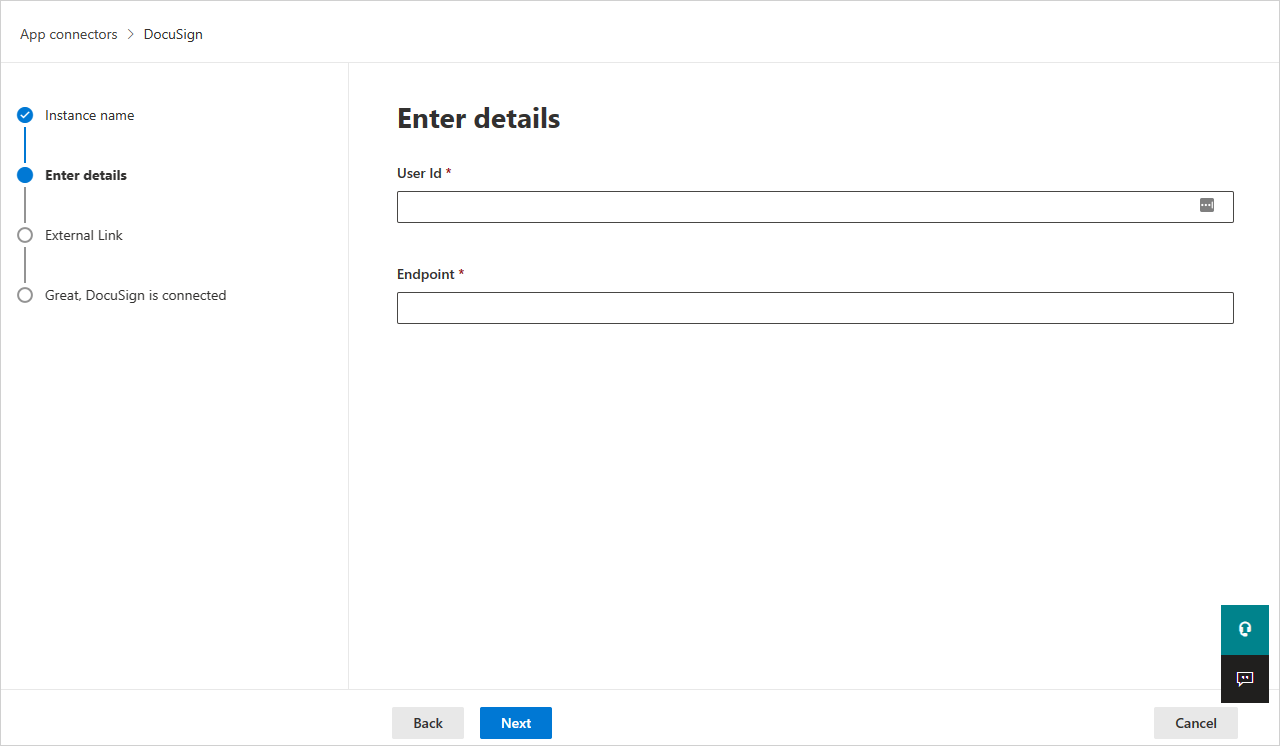
Seleccione Siguiente.
En la siguiente pantalla, seleccione Conectar DocuSign.
En el portal de Microsoft Defender, seleccione Configuración. A continuación, elija Aplicaciones en la nube. En Aplicaciones conectadas, seleccione Conectores de aplicaciones. Asegúrese de que el estado del conector de aplicaciones conectado es Conectado.
Nota:
Los datos de Administración de la posición de seguridad de SaaS (SSPM) se mostrarán en el portal de Microsoft Defender en la página Puntuación segura. Para obtener más información, consulte Administración de la posición de seguridad para aplicaciones SaaS.
Limitaciones
- Solo los usuarios activos de DocuSign se mostrarán en Defender for Cloud Apps.
- Si un usuario no está activo en todas las cuentas de DocuSign asignadas a la organización de DocuSign conectada, el usuario se mostrará como eliminado en Defender for Cloud Apps.
- Para la compatibilidad con SaaS Security Posture Management (SSPM), las credenciales proporcionadas deben tener estos permisos : account_read account_write y user_read organization_read.
- Defender for Cloud Apps no mostrará si un usuario es administrador o no.
- Las actividades de DocuSign que se mostrarán en Defender for Cloud Apps son las actividades en el nivel de cuenta (de cada cuenta asignada a la organización de DocuSign conectada) y en el nivel de organización.
Pasos siguientes
Si tiene algún problema, estamos aquí para ayudarle. Para obtener ayuda o soporte técnico para el problema del producto, abra una incidencia de soporte técnico.